CentOS查看显卡配置信息,通常可以通过命令行工具实现。一种常用方法是使用lspci命令结合grep来过滤显示显卡信息。在终端中输入lspci | grep -i vga或lspci | grep -i nvidia(如果是NVIDIA显卡)可以列出显卡的简要信息。lshw -class display命令也能提供显卡的详细信息,包括型号、制造商等。对于更详细的显卡配置,如显存大小、驱动版本等,可能需要使用特定的显卡工具或查看系统日志。
在CentOS系统中,查看显卡配置信息是一项常见的操作,无论是为了系统优化、故障排除还是性能评估,了解显卡的详细信息都至关重要,本文将详细介绍几种在CentOS中查看显卡配置信息的方法,帮助用户轻松获取所需信息。
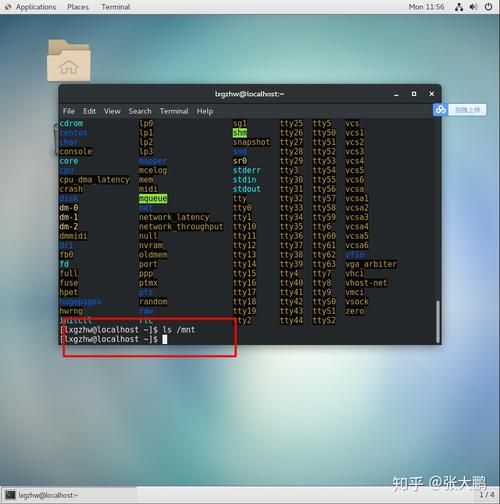
方法一:使用lspci命令
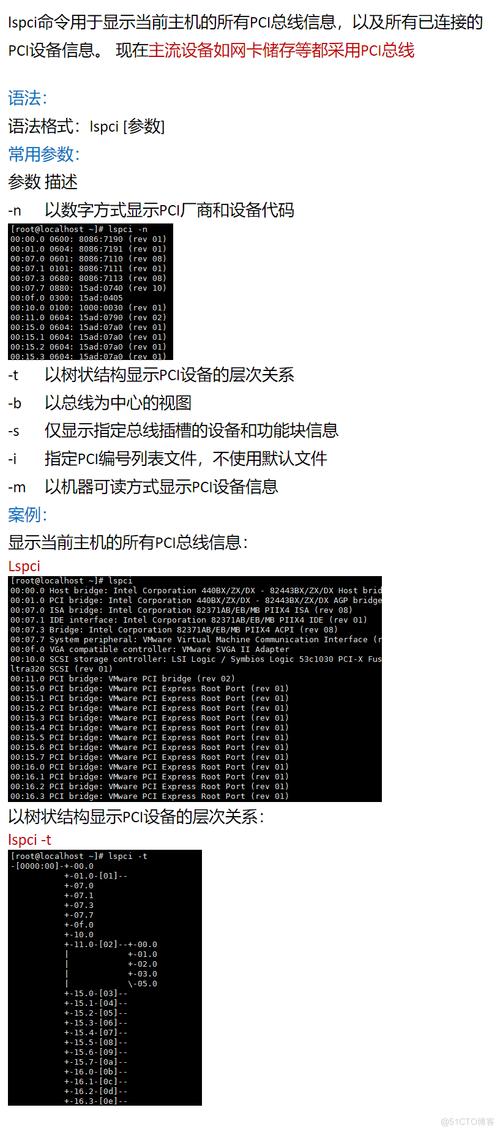
lspci是Linux系统中用于显示PCI设备信息的一个强大工具,通过它可以列出所有连接到主板上的PCI设备,包括显卡,要查看显卡信息,可以打开终端并输入以下命令:

lspci | grep -i vga
或者,由于现代显卡可能使用不同的接口(如HDMI、DisplayPort等),你也可以尝试使用更广泛的搜索词来捕获所有可能的显卡条目:

lspci | grep -i display
这些命令会列出所有与VGA或显示相关的设备,从而帮助你识别系统中的显卡型号。
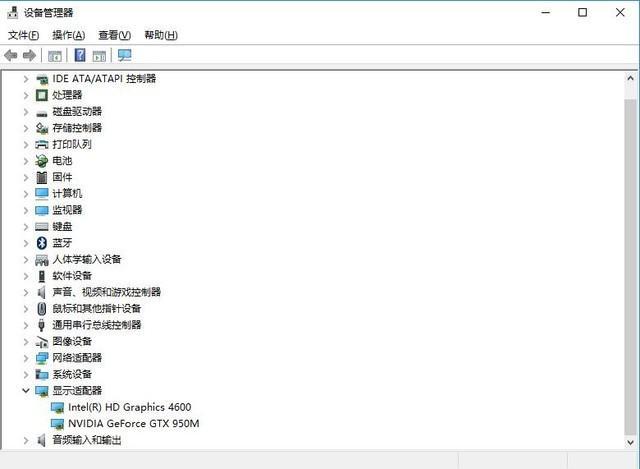
方法二:使用lshw命令
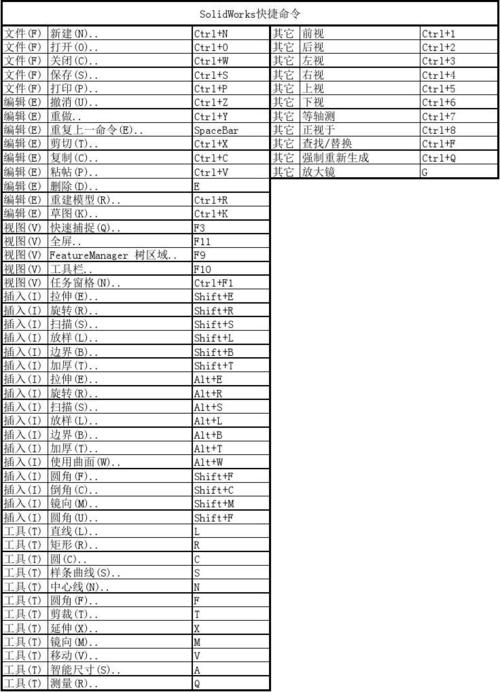
lshw是另一个功能强大的硬件信息查看工具,它可以提供比lspci更详细的硬件配置信息,要查看显卡的详细信息,包括型号、驱动程序等,可以使用以下命令:
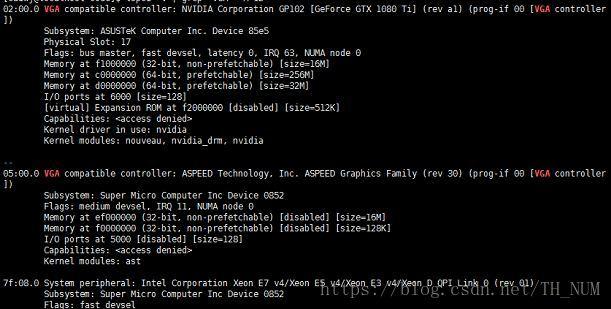
sudo lshw -C display
这个命令会列出所有显示设备的详细信息,让你对显卡的配置有一个全面的了解。
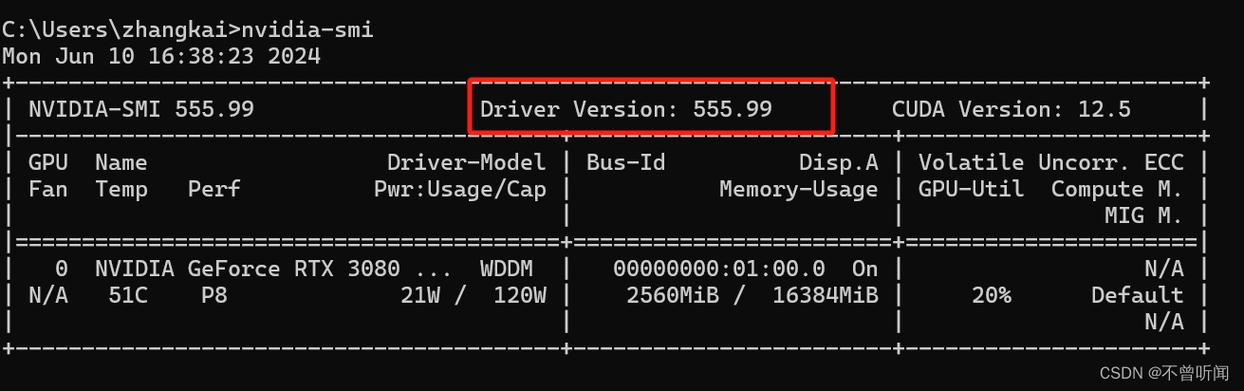
方法三:查看Xorg日志文件
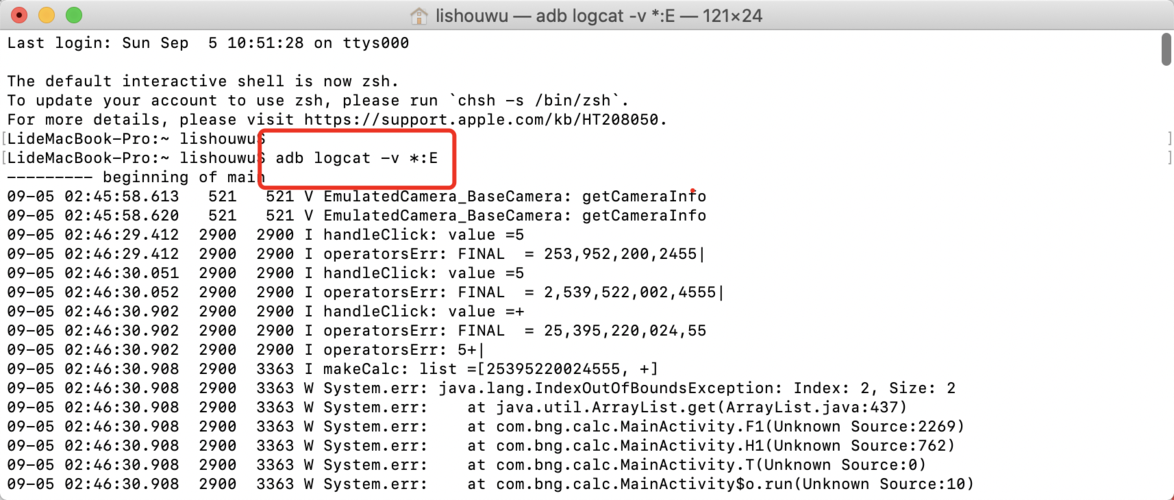
Xorg是Linux下的X窗口系统,其日志文件中包含了显卡的详细信息,要查看这些信息,可以使用以下命令:
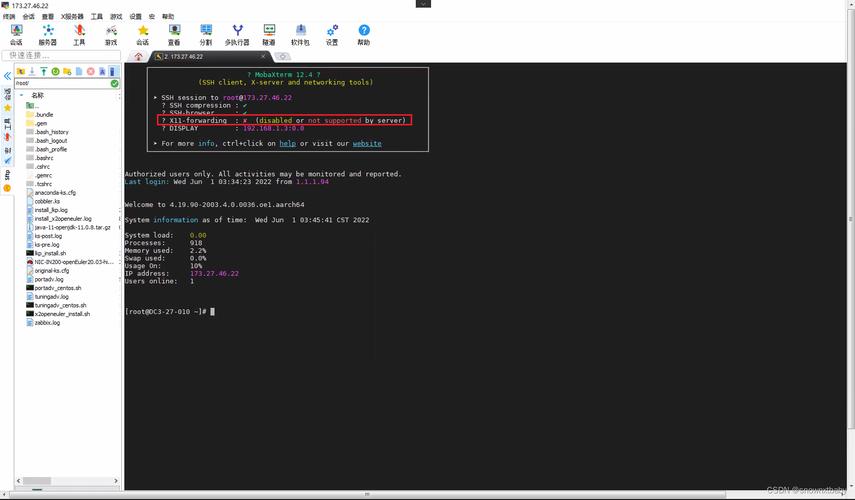
cat /var/log/Xorg.0.log
或者,如果你只想查看与显卡相关的部分,可以使用grep命令来过滤日志内容:
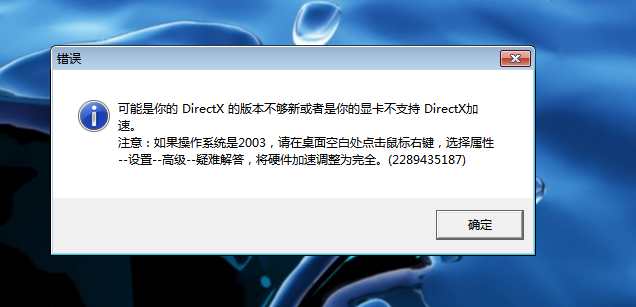
cat /var/log/Xorg.0.log | grep -i "EEID\|(EE)"
注意,这里的过滤条件可能需要根据实际情况进行调整,因为不同的Xorg版本和配置可能会产生不同的日志格式。

方法四:使用glxinfo命令
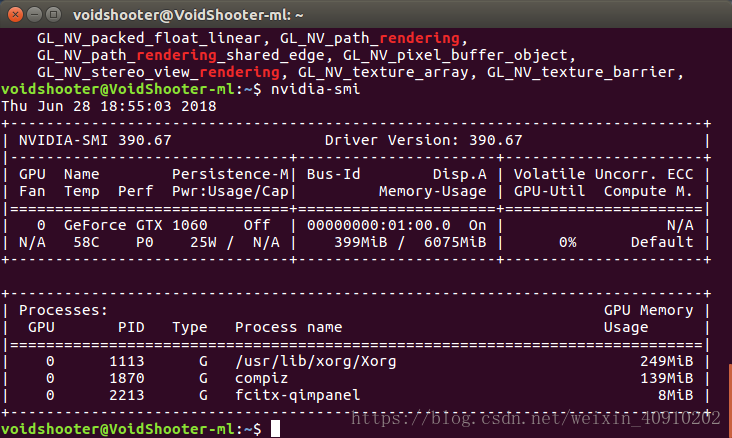
glxinfo是OpenGL扩展的诊断工具,它可以显示OpenGL的相关信息,包括显卡的OpenGL支持情况,要查看这些信息,可以输入以下命令:
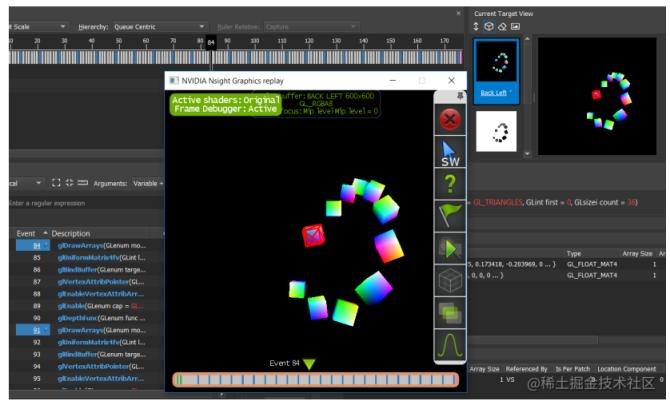
glxinfo | grep -i "OpenGL vendor\|OpenGL renderer"
这个命令会列出OpenGL的厂商和渲染器信息,从而间接反映显卡的某些特性。
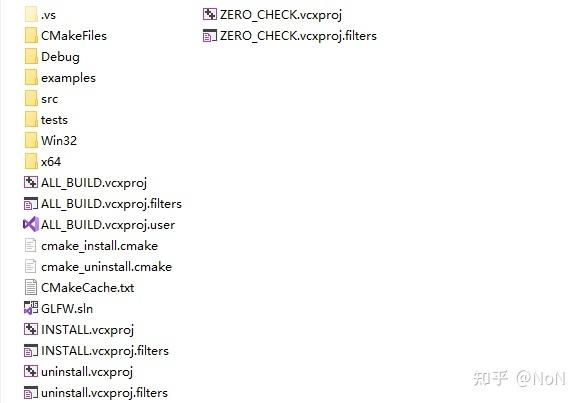
方法五:针对特定显卡品牌的工具

如果你的显卡是NVIDIA或AMD的,那么还可以使用它们各自提供的工具来查看更详细的显卡信息,对于NVIDIA显卡,可以使用nvidia-**i命令来查看显卡的状态、温度、内存使用等信息。
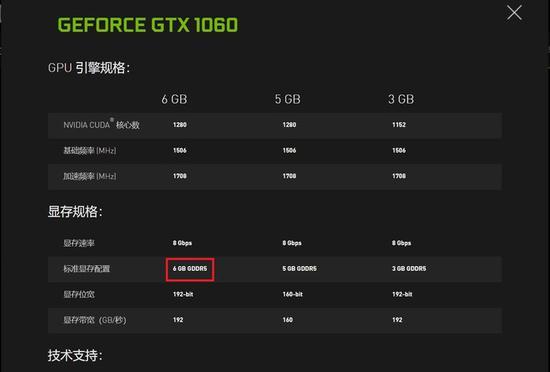
nvidia-**i
这个命令会列出当前NVIDIA显卡的详细信息,非常适合于需要实时监控显卡状态的用户。
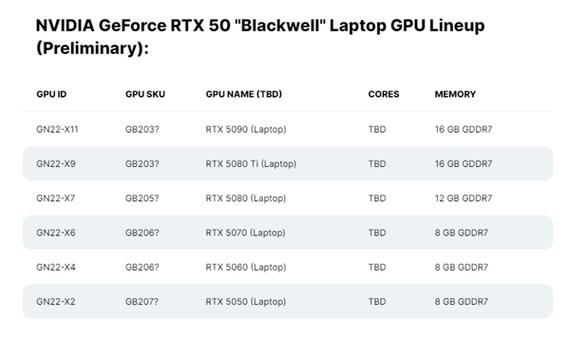
常见问题解答
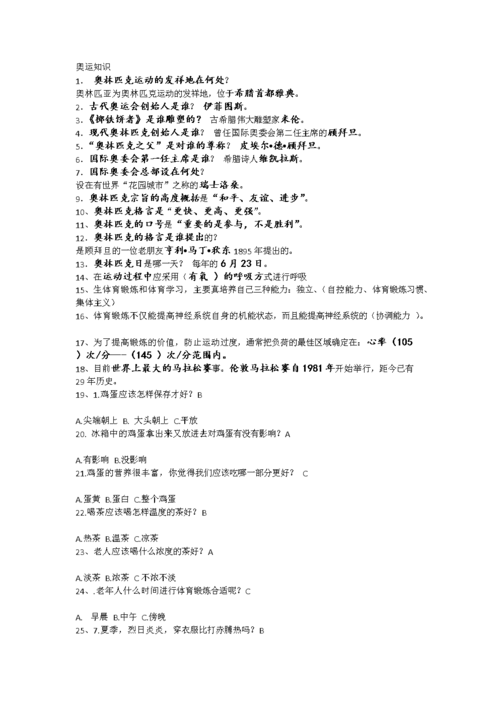
问:为什么我在使用lspci命令时没有看到显卡信息?
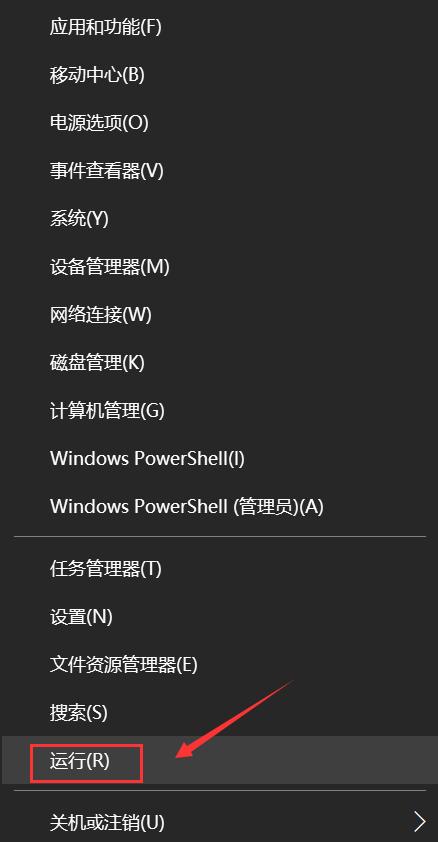
答:这可能是因为你的显卡没有通过PCI接口连接到主板上,或者你的系统没有正确识别显卡,你可以尝试更新你的系统内核或显卡驱动程序,以确保所有硬件都能被正确识别。

问:lshw命令显示的信息太多,我该如何快速找到显卡信息?
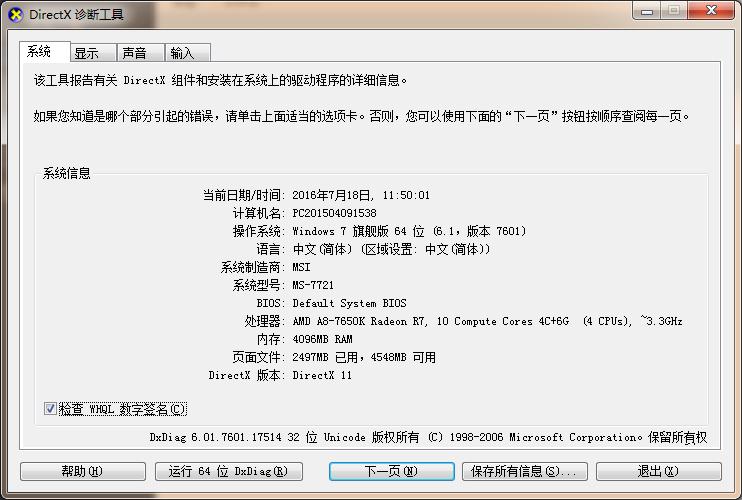
答:lshw命令提供了-C选项来指定要显示的硬件类别,在这个例子中,-C display选项会只显示显示设备的信息,从而帮助你快速找到显卡信息。
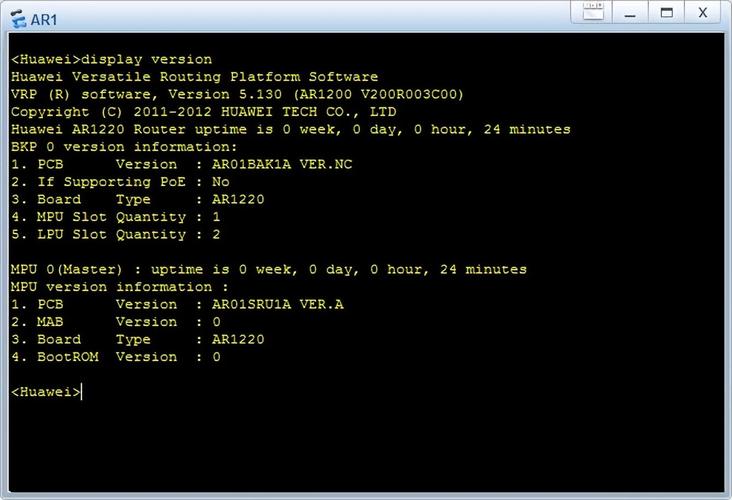
问:glxinfo命令显示的信息与我的显卡规格不符,这是为什么?
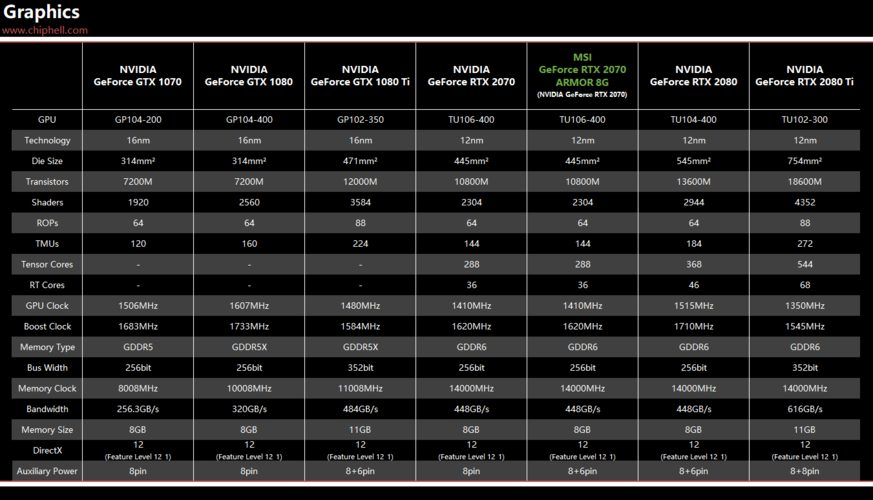
答:glxinfo命令显示的是OpenGL的相关信息,它可能会受到系统配置、驱动程序版本和OpenGL实现的影响,如果你发现显示的信息与你的显卡规格不符,可能是因为你的驱动程序版本过旧或系统配置有误,你可以尝试更新驱动程序或检查系统配置来解决这个问题。

评论已关闭


